Az alapelv a következő: a képcső hátulján elhelyezkedő elektronágyú elektronsugarat lövell ki a képcső elejére, amelyet egy foszfor-alapú réteg fed. Az elektronsugár útja számos erős mágnes előtt vezet, amelyek eltérítik azt, így a sugár a képcső elejének különböző részeit találja el. Amikor az elektronsugár eléri az elülső üveget, stimulálni kezdi a foszforréteget, ami ettől fényleni kezd. Minden pont egy-egy pixelnek (képpont) felel meg. Az elektronsugár feszültségének szabályozásával érhető el, hogy a pontok erősebben, illetve halványabban világítsanak. Eredetileg, a fekete-fehér TV-k képcsövében csak egy elektronágyú és egy homogén foszforréteg volt. Később több elektronágyút kezdtek használni, s a foszforréteg színe is pontonként változott.
A képalkotáskor a sugár vízszintes vonalban (scan line = képsor), balról jobbra végigpásztázza a képernyőt, stimulálja a foszforpontokat, amelyek a feszültségtől függően fényesen, illetve halványan világítani kezdenek. Az egy képsor megrajzolásának sebességét „sorfrekvenciának” (horizontal frequency) nevezzük; mértékegysége a „KHz”. Amikor a sugár eléri a képernyő szélét, egy pillanatra kikapcsol (ezt nevezik „sorkioltási intervallumnak” = horizontal blanking interval), a mágnes átállítódik, s megkezdődik a következő sor rajzolása. A folyamat addig ismétlődik, míg a sugár el nem éri a képernyő alját. Ekkor újra kikapcsol (ez a „képkioltási intervallum” = vertical blanking interval), a mágnes újra átállítódik, s az egész újra kezdődik a képernyő bal-felső sarkától. A teljes kép megrajzolási sebességét „képfrissítésnek” (vertical refresh) nevezzük; mértékegysége a „Hz”.
A TV születésének napjaiban, a képcsöveket készítő mérnököknek számos technikai problémával kellett szembenézniük, s így számos kompromisszumra kényszerültek. Először is, az akkoriban rendelkezésre álló foszfor minősége nem volt túl jó, így a pontok már azelőtt elkezdtek halványulni, mielőtt az elektronágyú az egész képet megrajzolhatta volna. A probléma megoldása a „váltott soros letapogatás” (interlacing) nevű technológia lett, amely során a kép megrajzolása két fordulóban történik, s az elektronágyú csak minden második sort rajzol meg az adott fordulóban. Tehát az elsőben a páratlan sorokat (1, 3, 5, …), a másodikban, pedig a párosakat (2, 4, 6, …). Az egyes fordulókban megrajzolt félképeket „mezőnek” (field) nevezzük, míg a két mezőt együtt már (teljes) képkockának (frame). Az NTSC szabvány esetén 60 mező (30 képkocka) kerül megrajzolásra másodpercenként, míg a PAL-nál csak 50 mező (25 képkocka) (a mozifilmekben csak 24 képkocka van másodpercenként). Az ennél alacsonyabb értékeknél a legtöbb ember már észreveszi a kép villódzását.
Mire a számítógépek megjelentek, a foszfor és az alkalmazott elektronika minősége is sokat javult, váltott soros letapogatásra már nem volt szükség, de mivel a számítógépen általában nagyon sok szöveggel dolgozunk, így nagyobb felbontásokra lett szükség. Míg egy tipikus TV készülék esetében a sorfrekvencia (horizontal refresh) 13,5 KHz-es, a képfrissítés (vertical refresh) pedig 25-30 Hz körül van, addig a legtöbb monitor legalább 60 KHz-es vízszintes és 85 Hz-es függőleges képfrissítésre képesek. Mivel nincs két egyforma ember, így a legjobb, ha mindenki maga próbálja megtalálni a számára ideális értéket, de a (villódzás okozta) szemkárosítás csökkentése érdekében érdemes 85 Hz és afölötti értékekkel próbálkozni (még akkor is, ha ténylegesen nem észleljük a kép villódzását).

A színes CRT szinte teljesen ugyanúgy működik, mint fekete-fehér társa, azzal a különbséggel, hogy egy helyett három elektronágyú dolgozik benne, s nem egyszínű a foszforréteg, hanem három, különböző színű (piros, zöld, kék) foszforpontból áll össze egy pixel. Mindegyik elektronágyú egy bizonyos színű foszforréteget stimulál, s a 3 különböző szín segítségével szinte bármilyen szín előállítható. (Bár igazából az agyunk végzi a színek keverését).
A (szín) pont-triók bevezetése és az egyre magasabb felbontások azt jelentik, hogy a foszforpontokat egyre közelebb kell zsúfolni egymáshoz. Ennek következtében még pontosabb elektronágyú- és mágnesvezérlő elektronikára van szükség. Ha a sugarak célzása nem eléggé pontos, akkor az adott sugár más foszforpontot kezd el stimulálni, ezáltal elmosódhat a kép, hibás színek jelenhetnek meg, vagy akár szellemkép is keletkezhet.
Erre a problémára többféle megoldás is született. Az egyik egy maszk (az ún. „árnyékmaszk”) használata, amelyet a foszforréteg éle helyeznek el. Ez a maszk egy egyszerű fémlemez (általában egy „invar” nevű anyagból készül), melybe lyukakat fúrtak. Csak a pontosan célzott elektronsugarak jutnak át a lyukakon, így a megfelelő pontot fogják eltalálni. A maszk kiszűri a pontatlan sugarakat, s így azok nem okoznak hibás képet. így néz ki az árnyékmaszkos megoldás.
A színes foszforpontokat elég nehéz megfelelően felvinni a képcsőre, így egy másik gyártási trükk is született. A pontok helyett a foszfort függőleges csíkokban viszik fel a képcsőre, s maszk helyett rendkívül vékony vezetékeket használnak közöttük. Ezek a vékony vezetékek hasonló szerepet töltenek be, mint az árnyékmaszk, ugyanúgy kiszűrik az „eltévedt” elektronsugarakat. Ez az „apertúrarács”.
Mindkét technikának megvan a maga hátulütője. Általánosságban az árnyékmaszkos CRT-k képe sokkal élesebb, míg az apertúrarácsos változat jobb színeket produkál. Az árnyékmaszkos CRT-k kissé halványabbak, sötétebbek, míg az apertúrarácsosakon a kép 1/3-ánál, illetve 2/3-ánál egy-egy csillapítóvezeték van (a rács vibrálásának csökkentése érdekében). Ha élénk színekre és nagy színhűségre van szükség (s a két, rendkívül apró vonal nem zavaró), akkor az apertúrarácsos CRT a megoldás. Ha inkább szöveggel dolgozunk a képernyőn, vagy nagyon zavar minket az a két vonal, akkor az árnyékmaszkos CRT az ideális. Ha a helytakarékosság, illetve a tökéletes geometria a fő szempont, akkor inkább egy LCD monitort érdemes választanunk.
Egy monitor minőségét a legtöbb ember az alapján méri, hogy mekkora a képpontok távolsága. Általánosságban, minél alacsonyabb a képponttávolság (mértékegysége miliméter), annál jobb a monitor. A problémát az jelenti, a képponttávolságot nagyon sokféleképp lehet mérni, s így néha a feltűntetett érték nem mond túl sokat. Hagyományosan, egy árnyékmaszkos CRT képponttávolsága a két, azonos színű foszforpont közötti távolságot jelenti (átlósan mérve két képsor között). Mivel egy apertúrarácsos CRT-n nincsenek pontok (csak csíkok), így a képponttávolság (helyesebben sávtávolság) két, azonos színű foszforcsík távolságát jelenti. Néhány gyártó marketingszempontoktól vezérelve – elkezdte vízszintesen is mérni a képponttávolságot, sőt egyes cégek inkább a lyukmaszk méretét adják meg. Mivel a maszk kb. 0,5″-csel a foszforréteg előtt van, így egy 0,21 mm-es lyukmaszk tulajdonképpen kb. 0,22 mm-es képponttávolságnak felel meg. Végül, mivel a CRT képcsövek közel (de nem teljesen) laposak, az elektronsugár inkább már ovális alakú a képcső széle felé, így néhány gyártó itt már megnöveli a képponttávolságot. Néhány cég két értéket ad meg: az egyik a képcső közepén mérhető képponttávolság, míg a másik a képcső legszélén mérhető érték.
Míg az optimális felbontást a foszforpont(illetve sáv)-triók sűrűsége határozza meg, a kép élessége szempontjából a monitor azon képessége számít, hogy mennyire pontosan képes eltalálni a kívánt foszforpontokat (ezt hívjuk konvergenciának). Ha a konvergencia nem tökéletes, akkor például a kék foszforpontra (illetve sávra) kilőtt elektronsugár a piros, vagy a zöld egyes részeit is eltalálhatja. A (tized-milliméterekben mérhető) vízszintes, illetve függőleges konvergenciahibák színelcsúszást okozhatnak, illetve megnehezíthetik a képernyőn levő szöveg olvasását és az apró részletek is pontatlanul jelenhetnek meg. Sajnos nagyon kevés monitor leírásában szerepel a konvergencia értéke.
A monitorok (és a TV-k is) analóg készülékek. Nem számít, hogy milyen trükkökkel manipulálják a képcső elemeit, akkor is analógok maradnak. Ezzel szemben a számítógép digitálisan „gondolkodik”, így a digitális képet egyszer elkerülhetetlenül analóggá kell alakítani a monitor számára (ezt általában a grafikus kártya végzi). A RAMDAC (Random Access Memory Digital Analog Converter) az az alkatrész, amely meghatározza, hogy egy videokártya milyen feltételekkel tudja a képet a monitor számára biztosítani. A RAMDAC teljesítményét „MHz”-ben mérjük. Általában a RAMDAC a videokártya egy önálló eleme, de néha a grafikus chipbe integrálják, sőt néha a monitor részét is képezheti (például a DVI, digitális videó interfész esetében).
Az alábbi táblázatban a különböző képfelbontás-képfrissítés kombinációhoz szükséges minimális RAMDAC teljesítményt tüntettem fel(MHz).
Egy ideális világban lennének olyan szaküzletek, ahol több tucat monitor lenne kiállítva, működés közben, egy olyan grafikus kártyához kötve, amelyik ugyanolyan, mint amivel mi fogjuk jövendőbeli monitorunkat használni, ráadásul a bolt megvilágítása is ugyanolyan lenne, mint amilyen otthon van. A gépekre feltelepíthetnénk egy monitorkalibráló szoftvert (például a DisplayMate Technologies programját), majd néhány órán keresztül állítgathatnánk és tesztelgethetnénk a monitorokat. Miután kiválasztottuk a legjobb példányt, a barátságos eladó becsomagolná azt az eredeti dobozába, s már vihetnénk is haza. Sajnos nem ilyen világban élünk, s nem nagyon ismerek olyan üzletet, ahol ezt megtehetnénk. Még ha lenne is kiállítva néhány monitor, amit letesztelhetünk, valószínűleg a raktárból kapnánk egy ugyanolyan példányt ugyanolyan típus és modell, de nem ugyanaz a darab, mint amin a tesztelést végeztük.
Itt kell megemlítenünk valami nagyon fontosat nincs két egyforma monitor. Nem csak arról van szó, hogy a különféle cégek, különféle modelljei különbözőek, hanem arról, hogy már azonos modell két példánya is különböző lehet. Néha szerencséd van, néha nincs.
Ha új monitor vásárlását tervezed, van néhány dolog, amin előre el kell gondolkodnod. Az első és legfontosabb, hogy az általad legtöbbet használt felbontáshoz keress megfelelő monitort. Régen a monitorok csak néhány meghatározott felbontást és frekvenciát ismertek (a mai LCD monitorokhoz hasonlóan), ám a modern CRT monitorok már rengeteg felbontás-képfrissítés kombinációra képesek. Bár egy multi-scan monitor sokféle kombinációt képes megjeleníteni, vannak bizonyos felbontások, amit az adott monitor tökéletesen jelenít meg, míg a többinél csak erőlködik ami lerövidíti az élettartamot is. Azok a drága monitorok, amelyeket 1600×1200-as felbontásra terveztek, nem tudnak ugyanolyan jó minőséget elérni 1024×768-ban. Sajnos a legtöbb gyártó a maximális felbontást tűnteti fel a monitorok leírásában, s kevésbé hangsúlyozzák ki az optimális beállítást. Általában a legtöbb monitor 85 Hz-en képes a legjobbat nyújtani, így ha a leírásban rengeteg kombinációt említenek, válaszd ki a 85 Hz-es értéket, s valószínűleg az lesz az optimális.
85KHz-es kategória = 1024 x 768 @ 85Hz
95KHz-es kategória = 1280 x 1024 @ 85Hz
107KHz-es kategória = 1600 x 1200 @ 85Hz
115KHz-es kategória = 1600 x 1200 @ 92Hz
125KHz-es kategória = 1856 x 1392 @ 85Hz
Ha általában 1600×1200-as felbontást használsz, akkor a legjobb, ha a 107, illetve a 115 KHz-es kategóriából keresel magadnak monitort. Ha egy gyengébb tudású monitort választasz és azzal erőlteted ezt a felbontást, akkor nemcsak hogy gyengébb képminőséget kapsz, de a monitorod élettartamát is jelentősen lerövidíted. Másrészről, ha általában 1024×768-as, vagy ennél kisebb felbontást használsz, s egy nagyobb tudású monitort veszel, nemcsak hogy nem lesz optimális a képminőség, sőt moiré is felléphet, de ráadásul ki is dobtál egy csomó pénzt feleslegesen.
Ha egy már meglévő monitor optimális beállítását szeretnéd kitalálni, akkor visszafelé kell számolni. Vegyük a látható képméret szélességét és oszd el a képponttávolsággal, s vedd az ehhez legközelebbi (lefelé kerekítve) értéket. Például egy 19″-s monitor látható képmérete általában 360 mm széles. Legyen a képponttávolság 0,22 mm. 360 / 0,22 = 1636 képpont. így, az optimum 1600×1200-as felbontás, 85 Hz-es képfrissítéssel. Ha egy ugyanekkora látható képmérettel rendelkező monitor képponttávolsága 0,24 mm, akkor vízszintesen 1500 pontból/ apertúrasávból áll a kép. így ebben az esetben az optimum valószínűleg 1280×1024.
A függőleges felbontás nem probléma. Mivel az apertúrarács függőleges sávokból áll, a függőleges ponttávolság itt 0,00 mm tehát a függőleges felbontás elméletileg végtelen. Mint ahogy minden dolognak, ennek is van hátulütője. Minél több sugár stimulálja a foszfort, annál valószínűbb, hogy az kiég. Használjatok képernyővédőt!
A legtöbb árnyékmaszkos monitor függőleges képponttávolsága 0,14 mm. 270/0,14 = 1928 sor sokkal több, mint amire a mai videokártyák normális képfrissítés mellett képesek.
A monitor felbontását és képfrissítését a pixelméret (pixel rate) és a vízszintes letapogatás frekvenciája határozza meg.
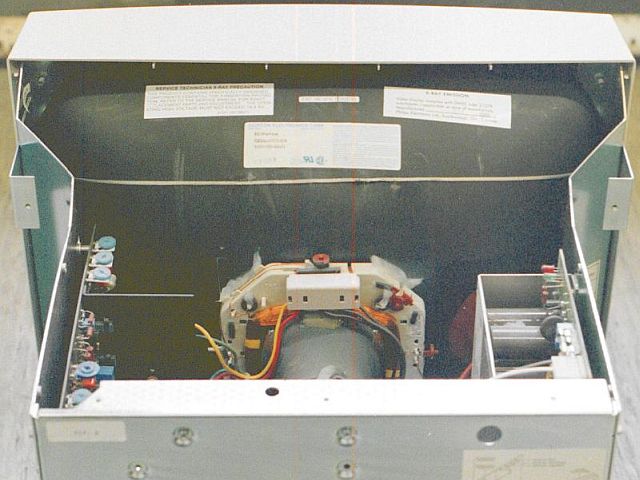
Elméletileg minden monitor optimális beállításokkal jön ki a gyárból, így semmit sem kell rajtuk állítani. Ha egy monitoron nagyon sokat kell babrálni ahhoz, hogy jó minőségű képet kapjunk, akkor lehetőleg egy másik modellt kell választani. Mindazonáltal számos oka lehet annak, hogy monitorunk beállításait néha-néha meg kell igazítanunk.
Bár az emberi szem egy rendkívül érzékeny fénymérő szerkezet, ránézésre mégis nagyon nehéz egy monitor képminőségének megállapítása. Hacsak nem tudod pontosan, hogy milyen hibát keress, szükséged lesz egy kis segítségre a monitor értékeléséhez. Mindenkinek javaslom, hogy szerezzen be egy monitorkalibráló programcsomagot, például a DisplayMate Technologies szoftverjét. A szoftver segítségével szinte bármilyen monitor könnyedén kalibrálható, s a problémák is egyszerűen felismerhetők. A tesztképernyőket úgy tervezték, hogy egyszerre egy képtulajdonság hibáit mutassa ki (már ha van), hisz így egyszerűbb a geometria-torzítás, a rossz színhűség, a konverganciaprobléma, a fókusz, a moiré, a tükröződés és a többi esetleges probléma azonosítása. Szoftver nélkül ezeket nagyon nehéz kiszűrni és elkülöníteni, bár nem lehetetlen.
A legtöbb ember egyszer sem kalibrálja be monitorját, nem is beszélve a rendszeres ellenőrzésről. Pedig megérné a fáradtságot, főleg, ha video-, vagy képfeldolgozással foglalkozunk. A megfelelő szoftver segítségével gyerekjáték megtalálni a legoptimálisabb beállítást, s amikor már tudja az ember, hogy mit kell keresnie, csupán néhány percet vesz igénybe az ellenőrzés és az utánállítás. A kalibrálási módszerek a kiszemelt monitorok ellenőrzésére is tökéletesen alkalmasak. Még ha nincs is lehetőség rá, hogy a megfelelő tesztképernyőkkel végezzük el az ellenőrzéseket, (ha tudjuk mire ügyeljünk) egy hozzávetőleges tesztet azért el tudunk végezni bármilyen üzletben, s így körülbelül tudni fogjuk, hogy mire is képes az adott monitor.
A monitorok kalibrálása mindig azzal kezdődik, hogy visszaállítjuk a gyári alapbeállításokat (beleértve a grafikus kártya beállításait is). Állítsuk be a leggyakrabban használni kívánt felbontást a grafikus kártya vezérlőprogramjában. Ahogy már korábban is említettem, ha lehet 80-85 Hz-es, vagy magasabb képfrissítést válasszunk, hisz ez által kevésbé károsítjuk szemünket. Kalibrálás előtt várjunk egy keveset. A CRT monitoroknak szükségük van egy kis időre, mielőtt az alkatrészek elérik az üzemi hőmérsékletet. Én általában 20 percet szoktam várni, s még ezután is többször visszatérek a fényerő és a kontraszt beállításokhoz, hogy biztos legyek benne, hogy azok nem változtak meg. Természetesen, ha egy jó monitorról van szó, nem kell túl sokat várni, illetve nincs szükség túl sok állítgatásra.
A monitor beállításának első lépése a fényerő és a kontraszt megfelelő szintjének megtalálása. Kissé furcsa, de a fényerő gombbal a fekete szín mennyiségét szabályozzuk, míg a kontraszt a fehér szín maximális értékét adja meg. A magas kontraszt érték „kiemeli” a képernyő egyes részeit, amelyek ezáltal élesebbnek és világosabbnak tűnnek, míg alacsony kontraszt mellett több árnyék és árnyalat látható, igaz, hogy ezért kissé homályosabb és sötétebb képpel kell beérnünk. Az ideális állapot az, amikor a lehető legtöbb szürkeárnyalat látszik, s a fehér mégis szinte teljesen fehér, a fekete pedig szinte teljesen fekete.
A legtöbb ember egy kicsit eltúlozza ezeket a beállításokat (a TV-n és a monitoron is), mivel a fényesebb, világosabb kép általában jobbnak tűnik (különösen egy irodai környezetben, ahol sok lámpa és ablak van). Ha a fényerő és a kontraszt a maximumon van, nem optimális a kép, s a képernyő élettartama is megrövidül (egy monitor élettartama általában 5-10 év).
A monitor beállításának (illetve vizsgálatának) első lépése a maximális látható képméret beállítása, aminek szinte teljesen ki kell töltenie a képernyőt. Ha ehhez nagyon szét kell húznunk a képet, akkor lehetséges, hogy a gyártó azt próbálja takargatni, hogy a képcső széle felé nagyobbak a képpontok, vagy a monitor geometriája kissé torz. Néhány gyártó még egy kicsit le is „csippent” a látható kép méretéből, hogy elrejtse ezeket a problémákat. Bár ez csökkenti a problémák mértékét, a látható kép csökkentése nem fair. Rendes körülmények között, egy 17″-os CRT monitor látható képe legalább 16″ kellene, hogy legyen (átlósan mérve). Ha egy monitor ennél kevesebbre képes, akkor lehet, hogy csak az ár 17″-os, de igazából csak 15″-os színvonalról van szó. Azt sem szabad elfeledni, hogy ha különböző mértékben nyújtjuk meg a képet vízszintesen és függőlegesen, akkor torz képet kapunk (a kör nem kör alakú, a négyzet nem négyzet alakú lesz).
A következő lépés a fényerő beállítása. Ezt egy teljesen fekete képpel a legkönnyebb megoldani. Csökkentsük a fényerőt mindaddig, amíg a képernyő majdnem (de nem teljesen) olyan sötét nem lesz, mint a szegély. Bár ekkor néhány ember számára túl sötétnek tűnhet a kép, hisz a fehér szín kicsit szürkésebb lesz, mint a megszokott. Ezután a kontrasztot állítjuk be. Ehhez a legmegfelelőbb a „fekete alapon fehér szöveg” tesztképernyő. Állítsuk maximálisra a kontrasztot, majd kezdjük el csökkenteni. Akkor jó, amikor a fehér szín majdnem teljesen fehér, de már nem fénylik (illetve amikor a szemünknek kellemes eredményt kapunk). A méret, a fényerő és a kontraszt helyes beállítása után talán kissé sötétnek tűnik majd a kép, de egy kis idő elteltével észre fogjuk venni, hogy a kép élesebb lett, s a színhűség is javult.
Ekkor már 95%-ig készen vagyunk, de hátra van még egy-két haladó beállítás. Az alábbi rácsmintával (ehhez hasonló van a DisplayMate Video Torture tesztsorozatában is) pontosan beállíthatjuk képernyőnk geometriáját.
Először is a vízszintes és függőleges méretet olyanra próbáljuk meg beállítani, hogy a rács elemei a lehető leginkább hasonlítsanak egy négyzetre. Ezután nagyítsuk ki a képet a lehető legnagyobb méretre (max. látható képméret), majd végezzük el a központozást. Ezután ha szükséges forgassuk a képet (amennyiben ezt monitorunk lehetővé teszi) a megfelelő pozícióba, hogy ne legyen dőlt.
Ezután a vízszintes párnatorzítást állítsuk be, hogy elkerüljük a kép „homokóra-„, illetve „párnaszerű” torzítását. A kép oldalai olyannyira egyenesek legyenek, amennyire lehetséges. Ezt nem túl egyszerű elérni, hisz előfordulhat, hogy míg a kép egyik oldala egyenes, a másik kissé kidudorodik, vagy akár az is, hogy ez a dudorodás nem középen van, hanem az alsó, vagy akár a felső harmadban. A monitor beállítási lehetőségeitől is függ, hogy teljesen meg tudjuk-e szűntetni ezeket a problémákat. Még egyszer hangsúlyozom, hogy ha nagyon sokat kell vesződni a beállításokkal, érdemes egy másik monitort keresni.
Ha egy kicsit átböngésszük a monitor OSD menüjét, találhatunk egy színhőmérséklet (color temperature) nevű beállítást. A legtöbb monitoron a színhőmérsékletet (mértékegysége a Kelvin) három, vagy több beállítás közül választhatjuk ki. A standard alapbeállítás 9300 Kelvin, s emellett többnyire egy 6500-as, illetve egy 5500-as, vagy 5000-res beállítást találunk. A 9300 Kelvint „számítógép-monitor fehérnek” is szokás nevezni. Ennél a beállításnál kapjuk a legvilágosabb képet, de a színek kissé kékes árnyalatúak lesznek. A 6500 Kelvin fehérebb fehéret biztosít; gyakran „napfény fehérnek” is nevezik. A videófeldolgozással foglalkozó emberek többnyire ezt választják. A 5500, illetve 5000 Kelvines beállítást „papírfehérként” szokás emlegetni, s többnyire a kiadványszerkesztéssel és nyomdai előmunkálatokkal foglalkozók használják. Ha többnyire kiadvány-szerkesztési munkákat végzel, vagy sokat nyomtatsz színesben, ezzel a beállítással éred el a legjobb eredményt.
Bár a legtöbb monitor esetében állítható a színhőmérséklet, sőt némely esetben külön-külön állíthatjuk a színeket, jobb ha csak akkor piszkáljuk ezeket, ha pontosan tudjuk, hogy mit akarunk és hogy mit csinálunk. Általános célokra talán a 9300 Kelvines beállítás a legmegfelelőbb.
Egy jó monitor esetében a konvergencia-beállításokat sosem kell megváltoztatni, de a biztonság kedvéért nem árt tudni, hogy hogyan kell. Ahogy már korábban is említettem, talán a konvergencia a legfontosabb tényező ahhoz, hogy éles legyen a kép. A profik egy speciális konvergenciamérőt szoktak használni, de a DisplayMate-nek van egy tesztképernyője, amely megmutatja a konvergenciahibákat.
Alkalmazhatjuk a „névjegykártya-trükköt” is (melyet nem Jim Witkowski mutatott meg; Monitors Direct/Cornerstone). Keressünk egy sötét hátterű képet egy vékony, vízszintes, fehér vonallal. Tegyük a névjegykártyát a képernyőre és toljuk felfelé addig, amíg nem metszi a fehér vonalat (egy kicsit döntve). Ha a monitor függőleges konvergenciája nem jó, akkor a kártya szélén egy kis piros, zöld, vagy kék pont lesz látható. Ugyanígy deríthetők fel a függőleges konvergenciahibák is.
Ha lehet, inkább egy helyi szaküzletben vásároljatok monitort, s ne az Interneten keresztül. Lehet, hogy így kb. 25 dollárral (6800 Ft) többe kerül a monitor, de gondoljatok bele a következőkbe: sok online áruház különdíjat számláz, illetve nem fizeti a szállítás költségét, ha vissza kell küldeni a monitort. Egy kb. 40 kg tömegű monitor szállítási költsége sokkal több, mint a „megtakarított” 25 dolcsi.
Ha helyi üzletben vásárolsz monitort, győződj meg róla, hogy nem fizettetnek veled semmilyen díjat, ha vissza kell cserélni a készüléket. Arról is meg kell bizonyosodni, hogy nem kell privát úton szervizbe vinni, mielőtt ők garanciálisan visszavennék ez hetekig is eltarthat, s lehet, hogy ugyanazt a monitort kapod vissza (ugyanazokkal a hibákkal), s kezdheted elölről az egész tortúrát.
Kérdezd meg, hogy milyen indokkal veszik vissza a monitort. Vannak problémák, amelyek akkor is felmerülhetnek, ha a monitor látszólag „tökéletesen működik”. Más szóval vannak dolgok, amelyeket az eladó nem tekint hibának, amíg a monitor valamilyen képre emlékeztető dolgot produkál. Például sok monitor küszködik enyhe fókuszhibákkal (főleg a sarkokban). Be lehet úgy állítani a monitort, hogy három sarokból eltüntessük a hibát, de a negyedikből biztos, hogy nem fog sikerülni. Elég jó indok ez arra, hogy a kereskedő kicserélje a monitort egy újra?
Ha boltban vásárolsz, állítsd be az általad leggyakrabban használt felbontást. Ellenőrizd, hogy a monitor a gyári beállításokkal működik-e. Ezután mérd meg a látható kép méretét. Ha a szegély túl nagy, lehet, hogy a gyártó apróbb hibákat rejteget vele. Alaposan nézd meg a képet, keress torzításra utaló jeleket egy teljes képernyőre nagyított ablaknak például szép egyenes oldalszegélye kell, hogy legyen, különösen a sarkokban. A fényerőt és a kontrasztot a fentiek alapján állítsd be. Ezután keress egy fehér, vagy egy egyszínű képet (például kapcsold ki a Windows háttérképét). Ellenőrizd, hogy egyenletes-e a kép fényereje. A monitor közepének fényereje akár 30%-kal is eltérhet a sarkokétól ez nagyon fárasztja a szemet. Ha kör alakú árnyakat, vagy egyenetlen fényerőt tapasztalsz, válassz másik monitort. Ideális esetben a fényerő a teljes képernyőn egyforma. A „névjegykártya-trükk” itt is segíthet a konvergenciahibák felfedésében. Ha találsz ilyet, ne is fecséreld az idődet állítgatásra, keress másik monitort. Végül pedig, ellenőrizd a specifikációkat. Győződj meg róla, hogy a monitor megfelelő képességű az általad használt felbontáshoz.
Sok összetevője van annak, hogy jó minőségű monitorunk legyen konvergencia, képponttávolság, megfelelő videokártya az adott monitorhoz, az optimális felbontás használata és megfelelő kalibrálás. Más szempontok is vannak, de ezeket nehéz a nélkül megítélni, hogy kinyitnánk a monitor burkolatát például az árnyékolás mennyisége, milyen és mennyi nyomtatott áramkört használtak, milyen a vezetékek szigetelése, milyen a tápegység, stb… (MEGJEGYZÉS: NE NYISD FEL A MONITOR BURKOLATÁT! A készülék belsejében még akkor is lehet életveszélyes feszültség, ha kihúzod a hálózatból!)
Persze sok, kevésbé fontos szempont is van. A gombok száma, az OSD (képernyőmenü) elrendezése. Ezek azért nem annyira fontosak, mivel ezeket nem sűrűn kell használni. A csatlakozótípusnak sincs túl nagy jelentősége. Általában a fix kábel (amit nem lehet kihúzni a monitorból) előnyösebb, mivel lágyforrasztással[S1] készült érintkezői vannak, s általában ez nyújtja a legjobb minőségű kapcsolatot. A BNC kábel kissé robosztusabb, mint a 15-tűs Mini D-SUB kábel, ám mivel öt különböző csatlakozója van, kissé nehezebb helyesen összedugni, s ráadásul a Windows Plug and Play funkcióját sem támogatják. Képminőség tekintetében gyakorlatilag semmi különbség sincs a BNC és a Mini D-SUB csatlakozók közt. A DVI csatlakozás kevésbé érzékeny az interferenciára, s kevésbé van kitéve a jelromlás veszélyének, miközben az adatok a kábelen keresztülhaladnak (bár ez jó minőségű kábelek esetén egyébként sem probléma). Sajnos a DVI szabvány még nem terjedt el a magas képfrissítést és magas képfelbontást is támogató monitorok között. A DVI szabvány többnyire az alacsony képfrissítéssel dolgozó LCD monitorok körében terjedt el.
Az egyéb csatlakozók, fejhallgató kimenetek, beépített hangszórók és a többi ehhez hasonló dolog nagyon szép és jó, de többnyire csak dekorációként szolgálnak, s semmi közük sincs a monitor által nyújtott kép minőségéhez. A speciális fényvisszaverődést-gátló bevonatok jók, amennyiben nagyon fényes környezetben kell dolgoznunk, de szinte minden gyártó ugyanazt a bevonatot alkalmazza különbség csak a bevonat vastagságában van. A vastagabb bevonat több fényt elnyel, de csökkenti a kibocsátott fény mennyiségét is. Ha fénylik a képernyő, jobb ha a megvilágításon változtatunk, mintha ez alapján választanánk monitort. A fogyasztás sem túlságosan jelentős, hiszen a CRT monitorok csupán 130W körül fogyasztanak (az LCD, talán fele ennyit, de viszonylag magas áruk miatt ez nem elég még hosszú távon sem a megtakarításhoz).
A körülmények és a gyakran használt szoftverek még felvethetnek néhány többé-kevésbé fontos szempontot. Ha inkább szövegszerkesztésre használjuk a gépet, akkor az árnyékmaszkos CRT-k a jobbak, hisz élesebb a képük. Ha a nagy színhűség a fontos, akkor apertúrarácsos CRT-t válasszunk. Ha a helyfoglalás a legfőbb szempont, akkor elgondolkodhatunk egy LCD monitoron is, de ezek többnyire kötött felbontással dolgoznak és videó, illetve animáció nézéséhez nem a legmegfelelőbbek (Kivéve az újabb típusok, de erről majd a következő cikkemben). A lapos képcsövű CRT-k és az LCD-k képernyője veri vissza a legkevesebb fényt, de ezek általában drágábbak és nehezebbek is. A lapos CRT-ket gyakran sújtja valamilyen geometriai hiba, sőt némelyik kissé homorú képet ad. Felépítésüknek köszönhetően az LCD-k esetén semmilyen geometriai probléma nem merül fel, így CAD alkalmazásokhoz ezek a legmegfelelőbbek.
Előfordulhat, hogy egy „noname” gyártó rendkívül jó és olcsó modellt készít (és egy nagy márka is megjelentethet gyenge készüléket), általában az ár jól mutatja a monitor tudását. Ne sajnálj egy kis utánajárást! Ellenőrizd a specifikációkat, olvasd el a teszteket, válassz igényeidhez és gépedhez illő monitort és győződj meg róla, hogy visszacserélheted, ha valami baj történne. Egy monitor megvétele általában hosszú távra kiható döntés, szóval érdemes a lehető legjobbat választani.
Remélem, eme cikk elolvasása után mindenki megtalálja magának a megfelelő monitort (sajnos sokaknál pénztárcafüggő), s azt képes lesz megfelelően beállítani.





vendeg
20 éve, 6 hónapja és 3 heteA TFT, LCD monitorokról is lesz majd cikk? Csak mert most állok egy komplett gép összerakása előtt (úgy augusztusra tervezem), és addigra jó lenne eldönteni, (többek közt) milyen monitort vegyek…
wbtist
20 éve, 6 hónapja és 2 heteSzerintem mindenképpen TFT-t vegyél. Nem azért mert most ez a menő, hanem mert nem ind1, hogy mit nézel. Nekem sokáig egy 19″-os CRT-m volt (AOC). Nagyon meg voltam vele elégedve, győnyörű volt a képe meg minden. Viszont néhány óra „bámulás” után a szemem elkezdett égni. Éppen, hogy egy kicsit, viszont eléggé zavaró. Amióta megvan a TFT-m (Samsung SyncMaster 172x) azóta nem ég. Egyáltalán nem „húzza” a szemet, olyan mintha afalat bámulnám több óra után is. Az árakról már nem is beszélve. Egy 17″-ost már 50 körül megkapsz, és érdemes tudni, hogy a 17″-os TFT képátlója szinte megegyezik a 19″-os CRT-jével!
joe
20 éve, 6 hónapja és 2 hete+ még a TFT-nél a legminimálisabb a geometriai torzitás is!
vendeg
20 éve, 5 hónapja és 4 napjavalaki találkozott már XEROX TFT monitorral!mi a tapasztalata ?…
vendeg
18 éve, 3 hónapja és 3 napjaüdvözlöm számomra nagyon érdekes volt ez a cikk nekem egy 21″-os monitorom va és az aproblémám vele mikor be kapcsolom a számito gépet a windovs kék üdvözlö szövegéig dupla kép fut ahogy felált a rendszerre onnantol tökéletes a kép vajon ez mitöl van??lehet e orvosolni a problémát??? elöreis köszönöm tisztelettel karesz🙁
vendeg
17 éve, 1 hónapja és 6 napjajó az óldal😄
vendeg
14 éve, 3 hónapja és 2 hetenagyon jójavascript😖etHTML1(
vendeg
14 éve, 3 hónapja és 2 hetekirály minden jó főleg a képek !!!!!!!